Ko se pridružite sestanku ali klicu v aplikaciji Webex, lahko izklopite svoj video, če ga ne želite prikazati. Še vedno boste videli videoposnetke drugih ljudi v aplikaciji, ki so jo vklopili, vendar vas ne bodo videli.
Gostitelj sestanka lahko ustavi vaš video, če ste se morali umakniti ali če je v vašem ozadju nekaj motečega.
Vaš video je privzeto vklopljen, ko se pridružite sestanku ali klicu, zato boste videli sivo ikono 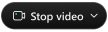 .
.
Če želite izklopiti video, kliknite |
Aplikacija Webex podpira različne možnosti klicev in videa, odvisno od tega, kako je vaš račun nastavljen. |
Na sestanku ali klicu tapnite Če želite, lahko izklopite svoj video, preden opravite ali sprejmete klic ali se pridružite sestanku. glej Pridružite se sestanku ali klicu samo z zvokom oz Sprejmi klic za več podrobnosti. |
Preden se pridružite sestanku ali klicu, se lahko odločite za pridružitev brez videa, kliknite  in izberite Brez videa. Če se odločite za pridružitev z videoposnetkom, boste videli modro ikono
in izberite Brez videa. Če se odločite za pridružitev z videoposnetkom, boste videli modro ikono ![]() da označite, da je vaš video vklopljen.
da označite, da je vaš video vklopljen.
Če želite izklopiti video, kliknite Če želite, lahko izklopite svoj video, preden opravite ali sprejmete klic ali se pridružite sestanku. glej Pridružite se sestanku ali klicu samo z zvokom za več podrobnosti. |
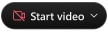 .
. da izklopite svoj video. Ko se ikona obarva rdeče, lahko ugotovite, da je vaš video izklopljen
da izklopite svoj video. Ko se ikona obarva rdeče, lahko ugotovite, da je vaš video izklopljen  .
.
